Apple felhasználóként nem fog hiányozni az iTunes panasza miatt.
"Az iTunes használatával nehéz biztonsági másolatot készíteni az iPhone-ról."
"Az iTunes nem könnyű visszaállítani az iPhone-ját."
"Miért nem játszik le iTunes az zene?"
"Hogyan lehet megtalálni az iTunes biztonsági másolatomat?"
"Új számítógépet akarok cserélni, áthelyezhetem-e az iTunes könyvtárat egy külső meghajtóra biztonsági mentés céljából?"
"Mi megy az iTunes biztonsági másolatom, miután frissítettem a Windows 10-re?"
"Istenem, amikor bejelentkezem az iTunes áruházba, elfelejtettem a jelszavam. Hogyan találhatom meg az elfelejtett jelszavam?"
"Opps! Amikor visszaállítom az iTunes biztonsági másolatát, a titkosított biztonsági másolathoz szükségem van a jelszó kinyomtatására. Többször próbáltam, de még mindig sikertelen. Van-e helyreállítási eszköz, amely segíthet nekem?"
A mindennapi életben, ha iTunesot használ, sok problémával szembesül. Ma néhány tippet szeretnénk megosztani, ha elfelejtette iTunes jelszavát, ideértve a naplózási Apple ID jelszót és az iTunes visszaállításának / biztonsági mentésének jelszavát.
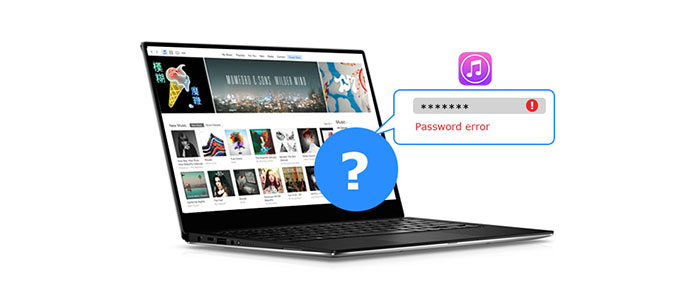
Mielőtt megoldást találna az iTunes jelszó megtalálására, tisztában kell lennie a különféle típusú fájlokkal iTunes jelszót.
iTunes naplózási jelszó, más néven Apple ID jelszó. Az e-mail címmel gyakran létrehozott Apple ID az a személyes fiók, amelyet bármilyen Apple szolgáltatás eléréséhez használ, például App Store, iTunes, Store, iCloud, iMessages, FaceTime és így tovább. Jelentkezzen be az iTunesba az Apple ID-jével az iPhone / ipad / iPod készülékeken vagy PC / Mac számítógépen zenék, filmek stb. Vásárlásához.
Amikor készítsen biztonsági másolatot az iPhone-ról az iTunes-ra a számítógépen / Mac számítógépen titkosítani szeretné a személyes adatait, majd létre kell hoznia egy jelszót. Az iTunes biztonsági másolatához létrehozott jelszót iPhone biztonsági másolat-jelszónak nevezzük. Miután létrehozott biztonsági jelszót az iTuneson, amikor visszaállítja az adatokat az iTunes biztonsági mentéséből, be kell írnia a biztonsági jelszót. Ha elfelejtette vagy elfelejtette az iTunes biztonsági mentési jelszavát, akkor a megfelelő helyre jön.
Amikor a vásárlást az iPhone-tól az iTunes-ra továbbítja, rájött, hogy elfelejtette az iTunes jelszavát a bejelentkezéshez. Ekkor az egyetlen megoldás az elveszett vagy elfelejtett Apple ID jelszó megtalálása az iTunes alkalmazásba való bejelentkezéshez.
Az alábbi lépések végrehajtásával új Apple ID jelszót kaphat az iTuneshoz:
1Indítsa el az iTunes alkalmazást a számítógépen vagy a Mac számítógépen, kattintson a fiók ikonra ![]() a jobb oldalon, hogy bejelentkezzen az Apple ID-jébe. Kattintson a "Elfelejtette?" menjen az Apple webhelyére, iforgot.apple.com, ahol visszaállíthatja iTunes jelszavát.
a jobb oldalon, hogy bejelentkezzen az Apple ID-jébe. Kattintson a "Elfelejtette?" menjen az Apple webhelyére, iforgot.apple.com, ahol visszaállíthatja iTunes jelszavát.
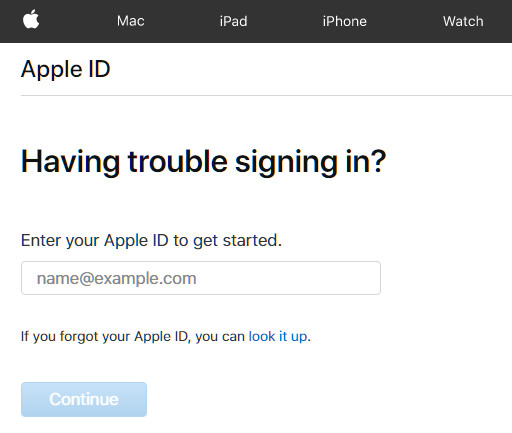
2Írja be az Apple ID / iTunes fiókját> a "Folytatás" lehetőséget az Apple ID jelszavának visszaállításához. Kétféle módon segíthet megtalálni az iTunes jelszavát: „E-mail küldése” vagy „Válasz a biztonsági kérdésekre”.
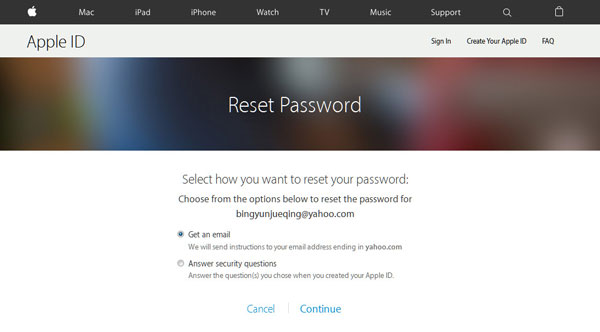
Ha az elsőt választja, akkor az Apple e-mailt küld Önnek az iTunes fiókjához az új iTunes jelszó létrehozásához. Kattintson a kapott levélben található linkre, és nyissa meg új ablakban az iTunes jelszavának visszaállításához.
Ha a másodikt választja az új jelszó létrehozásához az Apple ID-hez, akkor az megjeleníti az előzőleg beállított kérdéseket. Csak akkor, ha a megfelelő választ kapja, akkor megnyílik egy képernyő, ahol létrehozhatja az új jelszót az iTuneshoz.
Ha használja, kétfaktoros hitelesítés engedélyezve, a beépített biztonsági módszer az iOS 9 és az OS X El rendszerre, akkor visszaállíthatja az iTunes jelszavát a megbízható iPhone / iPad / iPod készülékről.
Lépjen a "Beállítások"> "iCloud" elemre, írja be a nevét> nyomja meg a "Jelszó megváltoztatása" gombot az új jelszó kinyomtatásához.
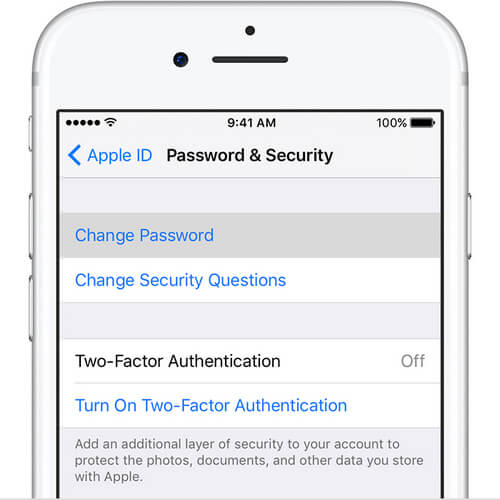
Ha elfelejti Apple ID-jét és jelszavát, akkor a vásárlás részleteivel együtt fel kell lépnie a helyi Apple boltba. Minél többet ad meg fiókja adataival, annál hamarabb visszaállítja az elfelejtett Apple ID jelszavát.
Az iTunes biztonsági másolatának elkészítése után csalódottnak találja, hogy elfelejti az iTunes biztonsági mentési jelszavát, amikor előkészíti az iTunes biztonsági mentési fájljaiból törölt névjegyek visszaállítását. Bár az Apple állítása szerint: "Nincs mód arra, hogy visszaszerezze adatait vagy kikapcsolja a titkosított biztonsági mentést, ha elfelejtette vagy elfelejtette a jelszót." Igen, az Apple nem biztosítja a titkosított iPhone biztonsági másolat feloldásának módját, ugyanúgy, ahogyan megtagadta az FBI iPhone jelszavainak feloldását. De a Google nagyszerű. Megkeresheti a Google-t néhány iTunes biztonsági mentési jelszó-helyreállító eszközről az interneten. Ezenkívül néhány eszköz lehetővé teszi az iTunes jelszó eltávolítását a biztonsági mentés céljából.
iTunes jelszógenius, ingyenes verziója lehetővé teszi az elfelejtett iTunes biztonsági jelszó helyreállítását, amelyet három karakteren belül állítottak be. Ha az iTunes biztonsági másolatának jelszava három karakternél hosszabb, akkor a Pro verziót meg kell szereznie a Windows számítógépen.
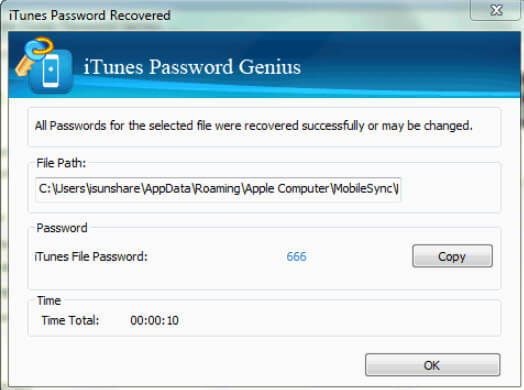
iTunes biztonsági másolat-feloldó, egy másik jelszó-helyreállítási eszköz. Először meg kell találnia az iTunes biztonsági másolatát, majd három jelszóval történő támadást kell biztosítani az iTunes biztonsági másolatának jelszavának megtalálásához. Ha a jelszava bonyolultabb, több időt vesz igénybe.
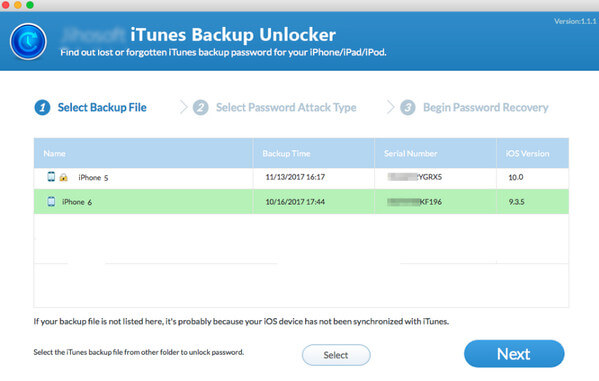
Mégis talál más eszközöket, amelyek visszaállítják az iTunes biztonsági másolatán készített jelszavakat, iTunes jelszó mentés, iTunes biztonsági mentési jelszó helyreállítása, és több. ellenőrizheti ezt a bejegyzést visszaállítani az iTunes jelszót.
Az iTunesban létrehozott elfelejtett jelszó helyreállítása után nyugodtan megtekintheti az iTunes biztonsági mentési fájljait, ahogy szeretné.
Miután megtalálta az iTunes jelszavát a biztonsági másolat készítéséhez, nagyobb figyelmet kell fordítania, hogy elkerülje a helyzetet legközelebb. Emlékezhet az iTunes jelszóra a biztonsági mentéshez a notebookon. Vagy letilthatja a titkosított biztonsági jelszót. Az iPhone biztonsági másolatának készítésekor törölje a "Titkosított biztonsági másolat" jelölőnégyzet jelölését, és nem fogja szenvedni az iTunes biztonsági mentési jelszavának elfelejtésének problémája.
Utolsó, de nem a legkevésbé javasolt, hogy megtalálja iTunes alternatívák ha nem akarja meghívni az iTunes jelszó-helyreállításakor.